如何去背玻璃?對於新手來說這是一個挺苦惱的一件事,因為除了要去背外部的形狀,接著內部也有透明的,那要如何連裡面的玻璃可以去背?不用擔心,這個方法很簡單,只要會一點觀念跟操作就可以知道如何去背玻璃。
我將會用以下的玻璃杯圖片做說明,讓我們一起繼續看下去。

內容目錄
談談去背玻璃的觀念
先說重點,一開始是先把外框都先去背完之後,再來去做內部修正,這樣才有辦法達到玻璃是透明的,那麼內部的修正是什麼?
你只要針對圖層去做色彩增值跟濾色即可,也就是說一個處理亮面;另一個則是處理暗面。
對的,嚴格來說只有兩個步驟,看似複雜的技巧實際上只要兩大步驟就能解決,所以不需要被圖片給限制思考方式了。
Step1.
先將圖片都去背完成,這邊使用鋼筆工具,該去背步驟已有在這篇文章解釋如何去背。
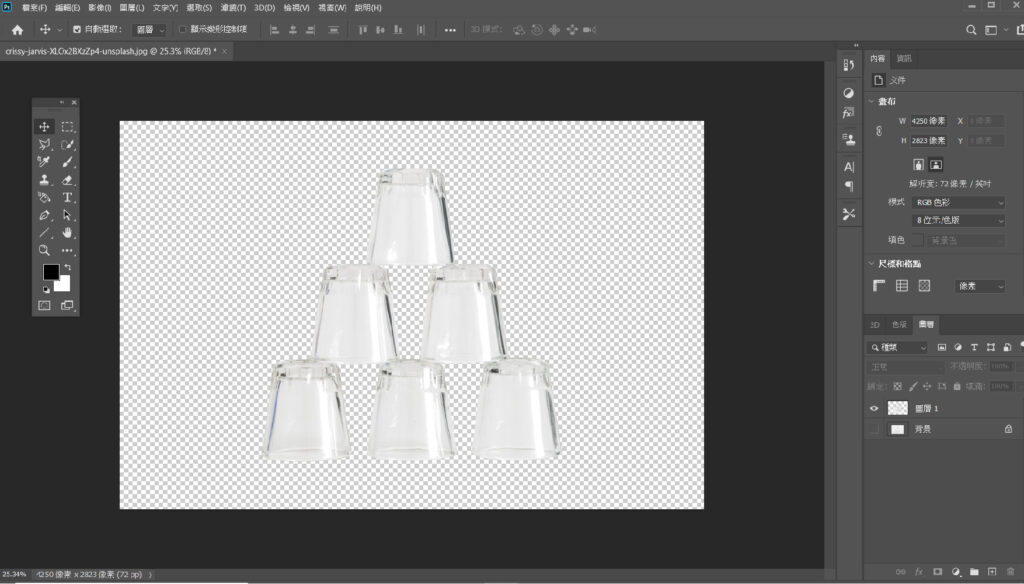
Step2.
當物體去背好之後,在複製(Ctrl+J)同樣已經去背好的杯子,在這兩個圖層中夾一個黑色圖層。
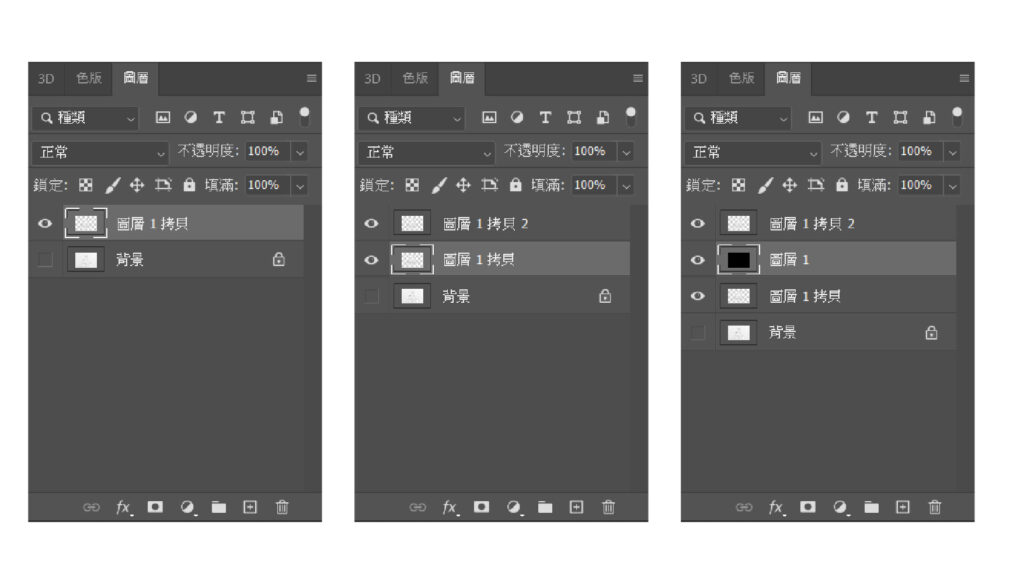
Step3.
接著,點選第一格的圖層,然後到圖層板上選擇色板模式。
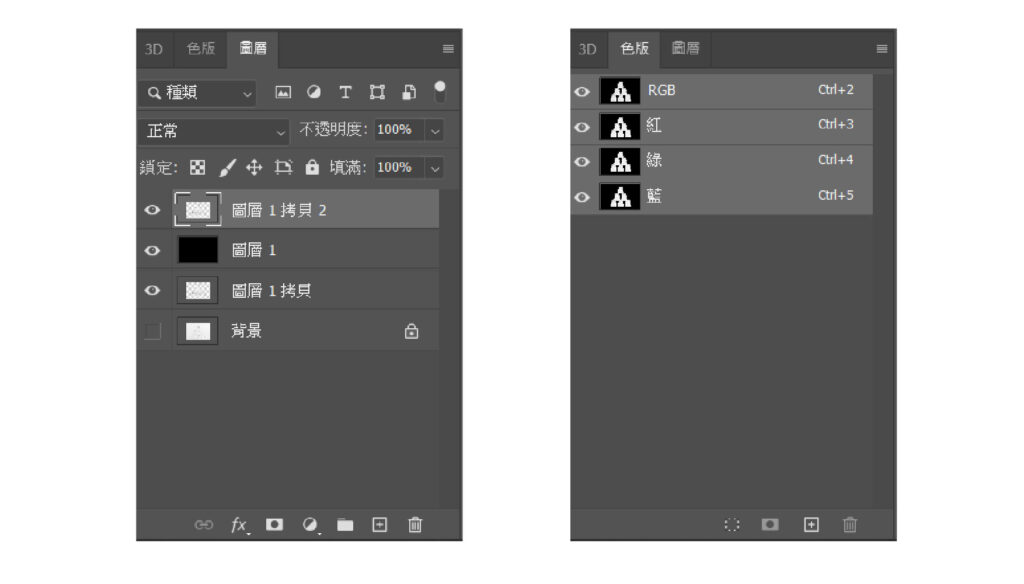
Step4.
點選Ctrl+左鍵第一個的RGB,接著就出現虛線,這是在處理亮面部分。

Step5.
在還有選取區域的情況下,回到圖層面板中,選擇下方的遮色片,然後刪除黑色的圖層。
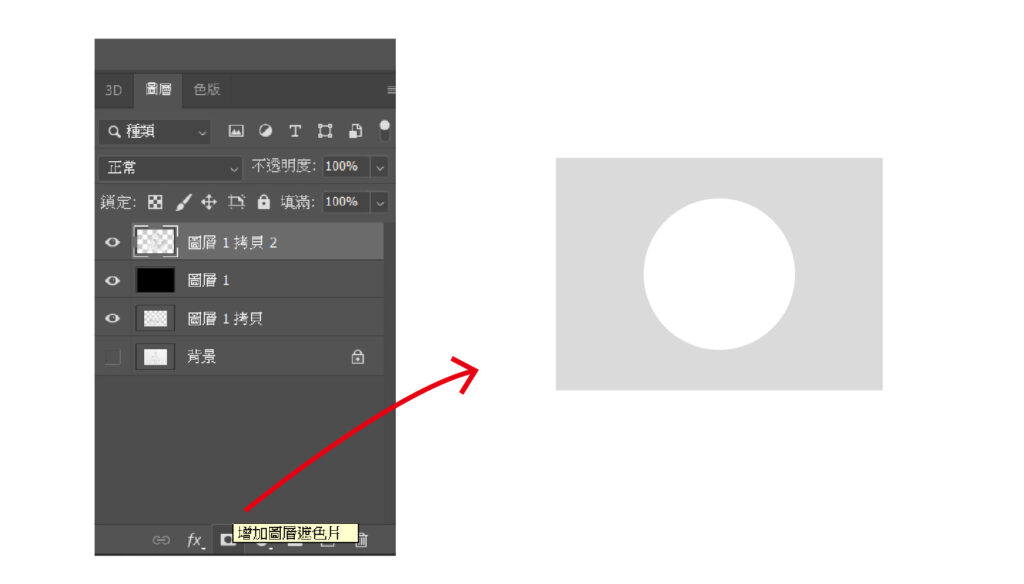
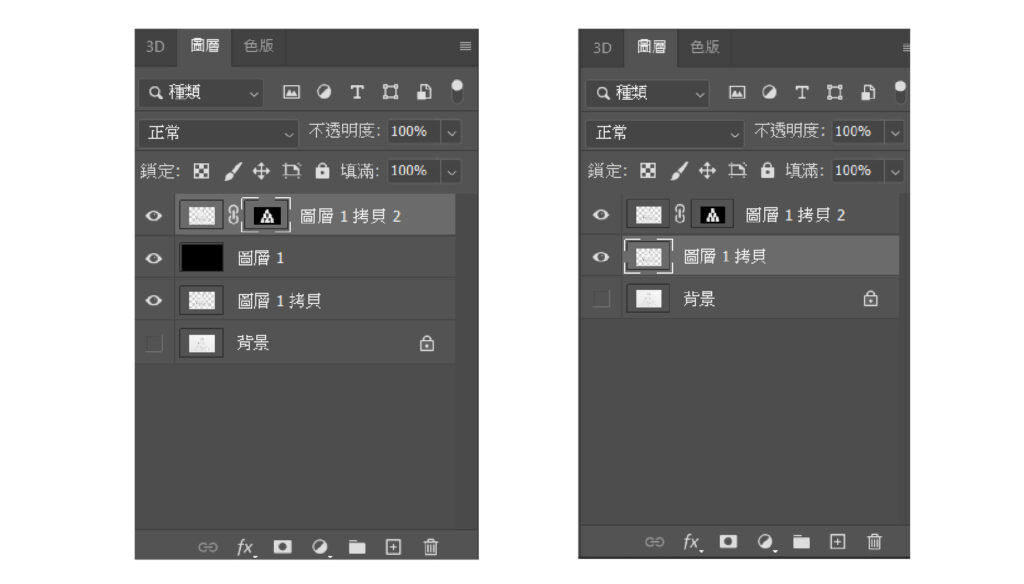
Step6.(關鍵)
將第一格已去背好的玻璃杯到混合模式選擇濾色。
Step7.(關鍵)
第二格玻璃杯同樣也到混合模式選擇色彩增值。
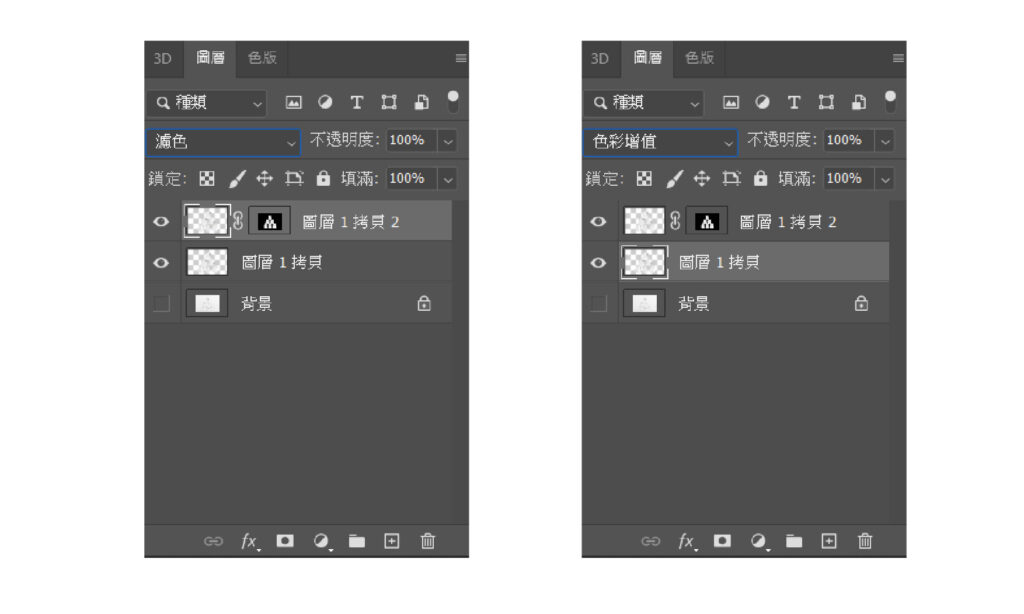
Step8.
後面加個背景就完成囉!

結語
按照以上步驟做,相信都覺得非常簡單,只是後續的濾鏡跟色彩增值模式可以依照情況去調整,這兩個模式參考用的,說不定更改後或許更接近真實照片,如果你需要下載免費照片拿來練習用的,你可以參考下面的50個設計資源的精華整理秘笈,裡面有我推薦的網站。

你可能會喜歡的文章…
■Photoshop製作煙霧密技大放送,沒有素材也能辦得到逼真煙霧效果!
■讓我們來看看設計人都在用的Adobe軟體,它是什麼樣的公司?
■7個步驟製作Photoshop合成商品倒影,簡單到不會Photoshop的菜鳥也會!
■如何用Photoshop輕鬆製作經典普普藝術風格?你也可以是普普藝術家!
■基礎Photoshop介面教學,看似複雜軟體但實際上是個簡單方便軟體
■10個基礎到進階的Photoshop去背工具,如何完美的製作去掉背景圖?
■輕鬆的用Photoshop做出雲朵效果不藏私密技!

本站有部分連結與商家有合作關係,若透過我的連結購買,我會獲得少數佣金,讓我可以持續營運網站,但並不會影響您的任何權益,詳情查看免責聲明及使用條款。
如果你經常大量使用圖片的話,本網站推薦三個好用的平台:
- 重度Adobe使用者,不需要把圖片下載到桌面,直接線上儲存:Adobe stock
- 目前全球最知名專業的圖庫平台,若你只需要圖像來使用的話:Shutterstock
- CP值高的素材平台,每月付一次錢就可以下載各式各樣素材:Envato element
文章引用請來信索取授權,否則將保留法律追訴權。